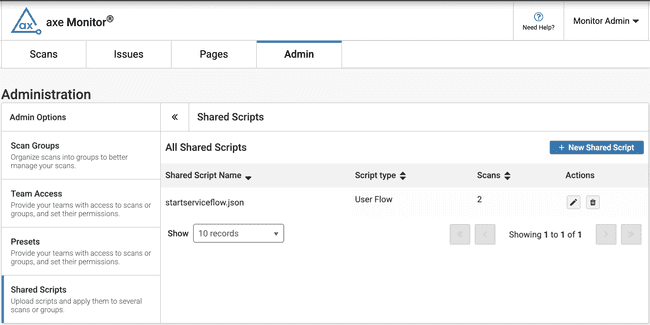Script condivisi
Gli script condivisi consentono agli amministratori di axe Monitor di caricare file di specifiche e di applicarli a più scansioni per avviare una sessione (autenticazione) e seguire flussi utente precisi.
Carica uno script condiviso
- Nella pagina Amministrazione, in Opzioni amministrazione, seleziona "Script condivisi".
- Selezionare il pulsante "+ Nuovo script condiviso".
- Appare un nuovo modulo. Scarica axe DevTools CLI.
- Usare istruzioni per creare un file .JSON o .yml contenente lo script.
- Salva lo script con un nome descrittivo, in modo che altri possano applicarlo facilmente alle scansioni. Ad esempio, "marketing-sites-login.json" è più descrittivo di "loginscript.json".
- Fare clic su "Seleziona file script" per caricare il file.
- Fare clic su "Avanti" per procedere oppure su "Annulla" per uscire.
Variabili d'ambiente
Facoltativamente, puoi archiviare in modo sicuro all'interno dei tuoi script informazioni sensibili come nomi utente e password. Quando si esegue uno script, le variabili d'ambiente (espresse come "<< env.VARIABLE_NAME >>") vengono sostituite con i valori forniti.
- Selezionare il pulsante "Aggiungi variabile d'ambiente" per immettere il nome e il valore.
- Fare clic sul pulsante "Avanti" per continuare, su "Precedente" per tornare alle impostazioni generali o su "Annulla" per tornare agli script condivisi.
Rivedi e invia
- Esamina tutto il contenuto del tuo file di specifiche.
- Per modificare il tuo script, seleziona il pulsante "Indietro"
- Quando il file di specifiche è pronto per essere caricato, fare clic su "Invia" per creare lo script condiviso.
Applica in blocco script condivisi
- Nell'elenco delle scansioni, utilizzare la casella di controllo "Seleziona tutto" o almeno la casella di controllo di una scansione per generare azioni in blocco.
- Gli amministratori delle scansioni possono selezionare "Applica script di sessione condivisa" o "Applica script di flusso utente condiviso" per modificare le impostazioni per più scansioni contemporaneamente.
- Nel menu a discesa che appare, seleziona lo script desiderato e clicca sull'icona '+'.
- Fare clic su "Applica".
- Esaminare le scansioni nella finestra modale che appare. Fare clic su "Applica" per aggiungere lo script alle scansioni oppure su "Annulla" per tornare all'elenco delle scansioni.
Per applicare uno script condiviso a uno o più gruppi di scansione:
- Selezionare il pulsante Filtri.
- Nel campo Gruppi di scansione, trova il gruppo di scansione desiderato.
- Selezionare il pulsante + per filtrare in base a un gruppo di scansione.
- Selezionare gruppi di scansione aggiuntivi, se desiderato.
- Fare clic sul pulsante "Applica" per impostare il filtro.
- Nell'elenco delle scansioni, utilizzare la casella di controllo "Seleziona tutto" o almeno la casella di controllo di una scansione per generare azioni in blocco.
- Gli amministratori delle scansioni possono selezionare "Applica script di sessione condivisa" o "Applica script di flusso utente condiviso" per modificare le impostazioni per più scansioni contemporaneamente.
- Nel menu a discesa che appare, seleziona lo script desiderato e clicca sull'icona '+'.
- Fare clic su "Applica".
- Esaminare le scansioni nella finestra modale che appare. Fare clic su "Applica" per aggiungere lo script alle scansioni oppure su "Annulla" per tornare all'elenco delle scansioni.
Modifica o Elimina uno Script Condiviso
Nel pannello Script condiviso nella sezione Amministrazione, gli amministratori di axe Monitor possono selezionare l'icona della matita sotto le azioni per modificare oppure l'icona del cestino per eliminare uno script condiviso.